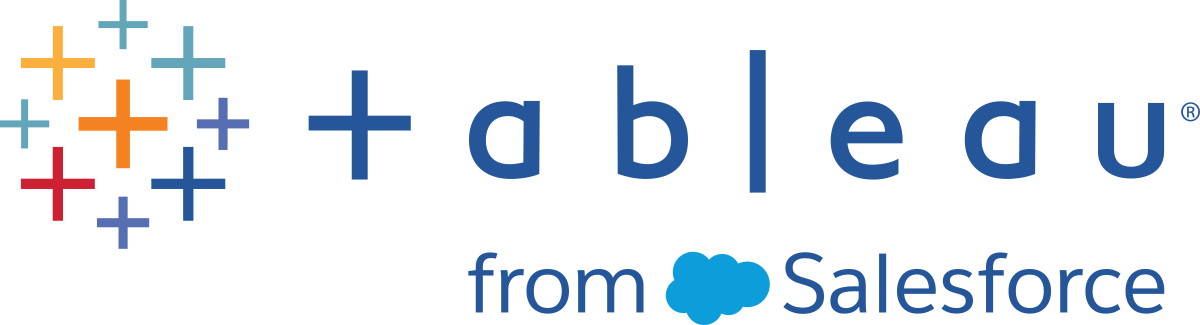Extrahieren von Daten
Ein Datenextrakt ist eine Teilmenge von Informationen, die getrennt vom Originaldatensatz gespeichert wird. Ein Datenextrakt dient zwei Zwecken: der Verbesserung der Leistung und der Nutzung von Tableau-Funktionen, die in den Originaldaten möglicherweise nicht verfügbar sind oder unterstützt werden. Durch die Erstellung eines Datenextrakts können Sie das Gesamtdatenvolumen effektiv reduzieren, indem Sie Filter anwenden und andere Einschränkungen festlegen.
Nachdem ein Datenextrakt erstellt wurde, kann er mit aktuellen Daten aus der Originalquelle aktualisiert werden. Während des Aktualisierungsvorgangs können Sie entweder eine vollständige Aktualisierung auswählen und dadurch alle Inhalte im Extrakt ersetzen oder den Extrakt inkrementell aktualisieren, wodurch nur die seit der letzten Aktualisierung neuen Zeilen hinzugefügt werden.
Vorteile von Extrakten
- Verarbeitung großer Datensätze: Extrakte können riesige Datenmengen verarbeiten, sogar Milliarden von Zeilen. Dadurch können Benutzer effizient mit umfangreichen Datensätzen arbeiten.
- Verbesserte Leistung: Die Interaktion mit Ansichten, die Extraktdatenquellen nutzen, führt zu einer besseren Leistung verglichen mit Ansichten, die direkt mit den Originaldaten verbunden sind. Extrakte optimieren die Abfrageleistung, was eine schnellere Datenanalyse und -visualisierung ermöglicht.
- Erweiterte Funktionalität: Extrakte bieten Zugriff auf zusätzliche Tableau-Funktionen, die in der ursprünglichen Datenquelle möglicherweise nicht verfügbar sind oder von ihr nicht unterstützt werden, wie zum Beispiel bestimmte Funktionen.
- Offline-Datenzugriff (Tableau Desktop): Extrakte ermöglichen den Offline-Zugriff auf Daten. Dies bedeutet, dass Benutzer die Daten auch dann lokal speichern, bearbeiten und verwenden können, wenn die ursprüngliche Datenquelle nicht verfügbar ist.
Erstellen eines Extraktes
Es gibt viele Möglichkeiten, einen Extrakt zu erstellen. Die gängigste Methode jedoch wird nachfolgend erläutert.
- Wählen Sie nach dem Herstellen einer Verbindung zu Ihren Daten und Einrichten der Datenquelle auf der Seite "Datenquelle" in der oberen rechten Ecke die Option Extrakt aus und dann den Link Bearbeiten, um das Dialogfeld "Daten extrahieren" zu öffnen.
- Erweitern Sie die einzelnen Abschnitte, um deren Optionen anzuzeigen, oder wählen Sie „Alle erweitern“ aus. Weitere Informationen zu den einzelnen Abschnitten finden Sie weiter unten in diesem Thema.
- Datenspeicher: Wechseln Sie zwischen Logische Tabellen oder Physische Tabellen.
- Filter: Richten Sie Filter ein, um anhand von Feldern und ihren Werten einzugrenzen, was an Daten extrahiert werden soll.
- Aggregation: Wählen Sie Daten für sichtbare Dimensionen aggregieren aus, um die Kennzahlen mit deren Standardaggregation zusammenzufassen. Sie können auch auswählen, dass ein Rollup für Daten bis auf eine bestimmte Datumsebene (wie Jahr, Monat usw.) vorgenommen werden soll.
- Anzahl der Zeilen: Legen Sie die Anzahl der Zeilen fest, die extrahiert werden sollen. Sie können Alle Zeilen, Beispiel oder die obersten N Zeilen extrahieren.
- Inkrementelle Aktualisierung: Richten Sie eine inkrementelle Aktualisierung basierend auf einer bestimmten Spalte und einem bestimmten Datumsbereich ein. Sie können auch wählen, ob letzte Zeilen ersetzt oder angehängt werden sollen.
- Wenn Sie fertig sind, wählen Sie Einstellungen speichern aus.
- Wählen Sie die Registerkarte "Blatt" aus. Dadurch wird die Erstellung des Extrakts gestartet.
- Wählen Sie als Nächstes einen Speicherort für den Extrakt aus.
- Geben Sie einen Namen für die Extraktdatei ein.
- Wählen Sie Speichern aus. Wenn das Dialogfeld "Speichern" nicht angezeigt wird, lesen Sie im Abschnitt Problembehebung bei Extrakten nach.
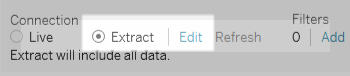
Beschreibung der Extrakteinstellungen
Beim Erstellen eines Extrakts können Sie eine Vielzahl an Einstellungen konfigurieren.
Datenspeicher
Unter „Datenspeicher“ können Sie entweder logische oder physische Tabellen auswählen. Mit der Option "Logische Tabellen" werden Daten für jede logische Tabelle in der Datenquelle in einer einzigen Extrakttabelle gespeichert. Mit der Option "Physische Tabellen" werden Daten für jede physische Tabelle in der Datenquelle in einer einzigen Extrakttabelle gespeichert.
Die Optionen „Logische Tabellen“ und „Physische Tabellen“ haben lediglich Einfluss darauf, wie die Daten in Ihrem Extrakt gespeichert werden. Sie haben aber keine Auswirkung darauf, wie die Tabellen in Ihrem Extrakt auf der Seite „Datenquelle“ angezeigt werden.
Angenommen, der Extrakt besteht aus einer logischen Tabelle, die drei physische Tabellen enthält. Wenn Sie die Extraktdatei (.hypher), die zur Verwendung der Standardoption „Logische Tabellen“ konfiguriert wurde, direkt öffnen, wird auf der Seite „Datenquelle“ eine einzige Tabelle aufgeführt. Wenn Sie jedoch den Extrakt unter Verwendung der Datenquellenpaket-Datei (.tdsx) oder der Datenquellendatei (.tdsx) und deren zugehöriger Extraktdatei (.hypher) öffnen, werden auf der Seite „Datenquelle“ alle drei Tabellen angezeigt.
Logische Tabellen
Tableau verwendet logische Tabellen als Standardstruktur zum Speichern von Extraktdaten. Tableau empfiehlt generell, beim Einrichten von und Arbeiten mit Extrakten die Datenspeicher-Standardoption „Logische Tabellen“ zu verwenden. Viele der möglicherweise gewünschten Features (wie Extraktfilter, Aggregation, Top N oder Pass-Through-Funktionen (RAWSQL)) sind nur verfügbar, wenn Sie die Option „Logische Tabellen“ verwenden. Sie können jedoch Daten an Extrakte anhängen, die mehr als eine logische Tabelle haben.
Wenn Sie die Option „Logische Tabelle“ verwenden und Ihr Extrakt Verknüpfungen enthält, werden die Verknüpfungen beim Erstellen des Extrakts angewendet.
Physische Tabellen
Bei dieser Option werden Verknüpfungen zum Zeitpunkt der Abfrage ausgeführt, was möglicherweise die Leistung verbessern und die Größe der Extraktdatei reduzieren kann, wenn Ihre Daten alle der folgenden Bedingungen erfüllen:
- Alle Verknüpfungen zwischen physischen Tabellen sind Gleichheitsverknüpfungen (=).
- Die Datentypen der Spalten, die für Beziehungen und Verknüpfungen verwendet werden, sind identisch.
- Es werden keine Pass-Through-Funktionen (RAWSQL) verwendet.
- Es ist keine inkrementelle Aktualisierung konfiguriert.
- Es sind keine Extraktfilter konfiguriert.
- Es ist keine "Top N"- oder Stichproben-Konfiguration vorhanden.
- Dem Extrakt müssen keine Daten angefügt werden.
Tipps für die Arbeit mit physischen Tabellen
Extrakte, die größer als erwartet sind: Wenn Sie herausfinden möchten, ob der Extrakt größer ist, als er sein sollte, muss die Summe der Zeilen in dem Extrakt, der mit der Option „Logische Tabellen“ erstellt wurde, höher als die Summe der Zeilen aller Tabellen zusammen vor der Extrakterstellung sein. Sollte dies der Fall sein, versuchen Sie stattdessen, die Option „Physische Tabellen“ zu verwenden.
Filteroptionen: Bei Verwendung der Option „Physische Tabellen“ sind andere Optionen, mit deren Hilfe Sie die Daten in Ihrem Extrakt reduzieren können (z. B. „Extraktfilter“, „Aggregation“, „Top N“ und „Stichproben“), deaktiviert. Wenn Sie die Daten in einem Extrakt, für den die Option „Physische Tabellen“ verwendet wird, reduzieren müssen, sollten Sie die Daten filtern, bevor sie in Tableau Desktop integriert werden, indem Sie einer der folgenden Methoden folgen:
- Alle Verknüpfungen zwischen physischen Tabellen sind Gleichheitsverknüpfungen (=).
- Stellen Sie eine Verbindung zu Ihren Daten her und definieren Sie Filter unter Verwendung von benutzerdefinierter SQL. Anstatt eine Verbindung zu einer Datenbanktabelle herzustellen, stellen Sie stattdessen mithilfe von benutzerdefiniertem SQL eine Verbindung zu Ihren Daten her. Stellen Sie beim Erstellen Ihrer benutzerdefinierten SQL-Abfrage sicher, dass sie eine geeignete Filterstufe enthält, die zum Reduzieren der Daten in Ihrem Extrakt nötig ist. Weitere Informationen zu benutzerdefiniertem SQL in Tableau Desktop finden Sie unter Herstellen einer Verbindung zu einer benutzerdefinierten SQL-Abfrage.
- Definieren Sie eine Ansicht in der Datenbank. Wenn Sie über Schreibzugriff auf Ihre Datenbank verfügen, können Sie eine Datenbankansicht erstellen, die nur die für Ihren Extrakt benötigten Daten enthält. Anschließend können Sie in Tableau Desktop eine Verbindung zu der Datenbankansicht herstellen.
Sicherheit auf Zeilenebene mit Extrakten: Wenn Sie Extraktdaten auf der Zeilenebene schützen möchten, empfiehlt sich die Verwendung der Option „Physische Tabellen“. Weitere Informationen zur Sicherheit auf Zeilenebene in Tableau finden Sie unter Beschränken des Zugriffs auf Datenzeilenebene.
Filter
Verwenden Sie Filter, um anhand von Feldern und deren Werten einzuschränken, wie viel an Daten extrahiert wird.
Hinweis: Extraktfilter für logische Tabellen sind für Datenquellen mit einer einzigen Basistabelle durchgängig (d. h., sie gelten für die gesamte Datenquelle). Bei Datenquellen mit mehreren Basistabellen mit Multi-Fakten-Beziehungen sind Extraktfilter tabellenbezogen und gelten nur für die logische Tabelle selbst. Weitere Informationen zu durchgängigen und tabellenbezogenen Filtern finden Sie unter Filtern von Daten aus Datenquellen.
Aggregation
Mit der Aggregation können Sie Kennzahlen aggregieren. Sie können auch die Option Rollup für Daten bis zu einer bestimmten Datumsebene (wie Jahr, Monat usw.) auswählen. Die nachfolgenden Beispiele zeigen, wie die Daten bei den einzelnen Aggregationsoptionen, die Sie auswählen können, extrahiert werden:
- Originaldaten: Jeder Datensatz wird als separate Zeile angezeigt. In den Originaldaten gibt es sieben Zeilen.
- Daten für sichtbare Dimensionen aggregieren (kein Rollup): Datensätze mit demselben Datum und Buchstaben wurden in einer einzigen Zeile zusammengefasst. Der Extrakt enthält fünf Zeilen.
- Daten für sichtbare Dimensionen aggregieren (Rollup für Daten auf Monatsebene durchführen): Für die Datumswerte wurde ein Rollup auf die Monatsebene durchgeführt, und Datensätze mit der gleichen Region wurden zu einer einzigen Zeile aggregiert. Der Extrakt enthält drei Zeilen.
| Originaldaten | Aggregation ohne Rollup | Aggregation mit Rollup |
 | 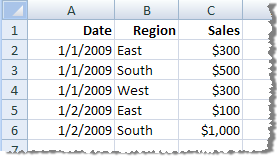 | 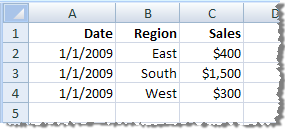 |
Anzahl der Zeilen
Sie können alle Zeilen oder die obersten N Zeilen extrahieren. Tableau wendet zuerst alle Filter und Aggregationen an und extrahiert anschließend die Anzahl der Zeilen aus den gefilterten und aggregierten Ergebnissen. Welche Optionen zur Verfügung stehen, ist von der Art der Datenquelle abhängig, aus der der Extrakt erstellt wird. Möglicherweise wird die Option „Stichproben“ im Dialogfeld „Daten extrahieren“ nicht angezeigt, da einige Datenquellen keine Stichproben unterstützen.
Hinweis(e): Alle zuvor von Ihnen auf der Seite "Datenquelle" oder auf der Blattregisterkarte ausgeblendeten Felder werden aus dem Extrakt ausgeschlossen. Klicken Sie auf die Schaltfläche Alle nicht verwendeten Felder ausblenden, um die ausgeblendeten Felder aus dem Extrakt zu entfernen.
Inkrementelle Aktualisierung
Die meisten Datenquellen unterstützen inkrementelle Aktualisierungen. Anstatt den gesamten Extrakt zu aktualisieren, können Sie die Aktualisierung so konfigurieren, dass nur die Zeilen hinzugefügt werden, die seit der letzten Datenextraktion neu hinzugekommen sind.
Beispiel: Sie haben eine Datenquelle, die täglich mit neuen Verkaufstransaktionen aktualisiert wird. Anstatt jeden Tag den gesamten Extrakt neu zu erstellen, reicht es, die an diesem Tag neu hinzugekommenen Transaktionen hinzuzufügen.
Tipps zu inkrementellen Aktualisierungen
Inkrementelle Aktualisierung:
- Wählen Sie unter "Anzahl der Zeilen" die Option Alle Zeilen aus.
- Die inkrementelle Aktualisierung ist nicht verfügbar, wenn Sie die Aggregation aktivieren.
Erweiterte Einstellungen:
- Erweiterte Einstellungen sind nicht mit Filtern kompatibel.
Tipps zu Extrakten
Speichern der Arbeitsmappe, um die Verbindung zum Extrakt beizubehalten
Nach der Erstellung eines Extrakts beginnt die Arbeitsmappe, die Extraktversion Ihrer Daten zu verwenden. Die Verbindung zu der Extraktversion Ihrer Daten wird jedoch erst gespeichert, wenn Sie die Arbeitsmappe speichern. Das bedeutet als, dass die Arbeitsmappe beim nächsten Öffnen eine Verbindung zur ursprünglichen Datenquelle herstellt, falls Sie die Arbeitsmappe schließen, ohne vorher zu speichern.
Umschalten zwischen Stichprobendaten und dem gesamten Extrakt
Wenn Sie mit einem großen Extrakt arbeiten, kann es hilfreich sein, eine kleinere Stichprobe der Daten zu erstellen. Dadurch können Sie eine Ansicht einrichten, ohne jedes Mal langwierige Abfragen ausführen zu müssen, wenn Sie ein Feld zu Ihrer Analyse hinzufügen. Sie können problemlos zwischen der Verwendung der Beispieldaten und der vollständigen Datenquelle wechseln, indem Sie die entsprechende Option im Menü "Daten" auswählen.
Keine direkte Verbindung mit dem Extrakt herstellen
Wenn Sie Extrakte auf Ihrem Computer speichern, können Sie über einen neuen Tableau Desktop eine direkte Verbindung zu ihnen herstellen. Doch dies wird aus folgenden Gründen nicht empfohlen:
- Die Namen der Tabellen könnten unterschiedlich sein. Extrakte verwenden eine spezielle Benennung, um sicherzustellen, dass jede Tabelle einen eindeutigen Namen hat, der möglicherweise schwer zu verstehen ist.
- Sie können den Extrakt nicht aktualisieren. Wenn Sie eine direkte Verbindung zu einem Extrakt herstellen, betrachtet Tableau ihn als die ursprüngliche Datenquelle und nicht als Kopie. Das bedeutet, dass Sie ihn nicht mit Ihrer ursprünglichen Datenquelle verknüpfen können.
- Die Struktur und Beziehungen zwischen Tabellen gehen verloren. Die Anordnung und Verbindungen zwischen Tabellen werden in der .tds-Datei gespeichert und nicht in der .hyper-Datei. Wenn Sie eine direkte Verbindung zur .hyper-Datei herstellen, gehen diese Informationen deshalb verloren. Wenn Sie für den Extrakt den Speicher logischer Tabellen verwenden, werden keine Verweise auf die ursprünglichen physischen Tabellen angezeigt.
Verwenden Sie keinen Extrakt, wenn Sie eine virtuelle Verbindung mit Benutzerfunktionen in der Datenrichtlinie herstellen
Wenn eine virtuelle Verbindung eine Datenrichtlinie hat, die Benutzerfunktionen(Link wird in neuem Fenster geöffnet) enthält (zum Beispiel USERNAME()), Sie von einer Arbeitsmappe oder Datenquelle aus eine Verbindung damit herstellen und dort einen Auszug erstellen, enthält der Auszug nur die Zeilen, die zum Zeitpunkt der Auszugserstellung der Datenrichtlinie für virtuelle Verbindungen entsprechen. Um die Vorteile einer virtuellen Verbindung mit Benutzerfunktionen in der Datenrichtlinie zu nutzen, verwenden Sie anstelle eines Extrakts eine Direktverbindung von der Arbeitsmappe oder Datenquelle zur virtuellen Verbindung.
Entfernen des Extrakts aus der Arbeitsmappe
Sie können einen Auszug jederzeit aus dem Menü Daten durch Auswahl der extrahierten Datenquelle > entfernen.
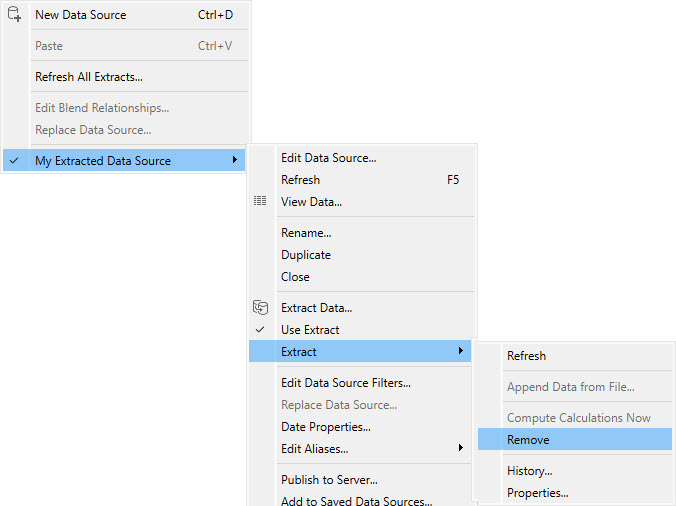
Beim Entfernen eines Extrakts können Sie zwischen der Option Extrakt nur aus der Arbeitsmappe entfernen und der Option Extraktdatei entfernen und löschen wählen. Mit der letzteren Option wird der Extrakt aus Ihrer Festplatte gelöscht.
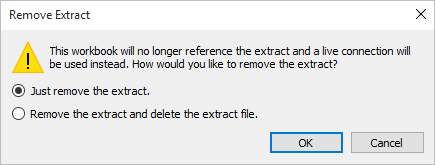
Anzeigen des Extraktverlaufs (Tableau Desktop)
Sie können das Datum der letzten Aktualisierung des Extrakts und andere Details einblenden, indem Sie eine Datenquelle im Menü Daten und anschließend auswählen.
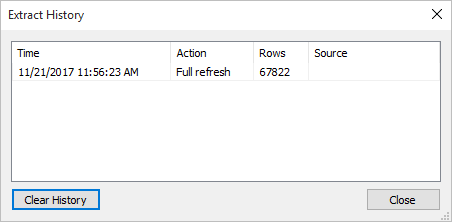
Falls Sie eine Arbeitsmappe öffnen, die mit einem Extrakt gespeichert wurde, und Tableau den Extrakt nicht finden kann, wählen Sie eine der folgenden Optionen im Dialogfeld „Extrakt nicht gefunden“ aus, wenn Sie dazu aufgefordert werden:
- Extrakt suchen: Wählen Sie diese Option aus, wenn der Extrakt vorhanden ist, jedoch nicht im Speicherort, an dem Tableau ihn ursprünglich gespeichert hat. Mit OK öffnen Sie das Dialogfeld "Datei öffnen", in dem Sie den neuen Speicherort der Extraktdatei angeben.
- Extrakt entfernen: Wählen Sie diese Option aus, wenn Sie den Extrakt nicht mehr benötigen. Dies entspricht dem Schließen der Datenquelle. Alle geöffneten Arbeitsblätter, die auf die Datenquelle verweisen, werden gelöscht.
- Extrakt deaktivieren: Es wird nicht der Extrakt selbst verwendet, sondern die ursprüngliche Datenquelle, aus der der Extrakt erstellt wurde.
- Extrakt neu generieren: Der Extrakt wird neu erstellt. Alle Filter und sonstigen Anpassungen, die Sie ursprünglich beim Erstellen des Extrakts angegeben hatten, werden automatisch angewendet.
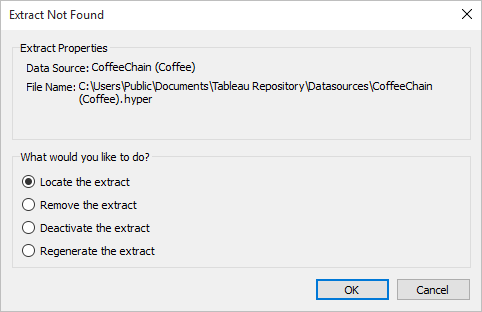
Problembehebung bei Extrakten
- Das Erstellen eines Extrakts nimmt längere Zeit in Anspruch: Das Erstellen eines Extrakts kann je nach Größe der Datenquelle recht lange dauern. Nachdem Sie die Daten extrahiert und auf Ihrem Computer gespeichert haben, kann sich die Leistung jedoch verbessern.
- Extrakt wurde nicht erstellt: Wenn der Datensatz sehr viele Spalten (z. B. Tausende) enthält, ist Tableau möglicherweise nicht in der Lage, den Extrakt zu erstellen. Wenn Sie Probleme feststellen, ziehen Sie in Betracht, weniger Spalten zu extrahieren oder die zugrunde liegenden Daten neu zu strukturieren.
- Dialogfeld „Speichern“ wird nicht angezeigt oder es wird kein Extrakt einer .twbx-Arbeitsmappe erstellt: Wenn Sie Daten nach dem zuvor beschriebenen Verfahren aus einem Arbeitsmappenpaket extrahieren, wird das Dialogfeld „Speichern“ nicht angezeigt. Wenn ein Extrakt aus einem Arbeitsmappenpaket (.twbx) erstellt wird, wird die Datei mit dem Extrakt automatisch in dem mit dem Arbeitsmappenpaket verknüpften Dateipaket gespeichert. Wenn Sie auf eine Datei mit einem aus einem Arbeitsmappenpaket erstellten Extrakt zugreifen möchten, müssen Sie die Arbeitsmappe entpacken. Weitere Informationen finden Sie unter Arbeitsmappenpakete.
Aktualisierungen der Extrakt-Funktion
Teilbereichsaktualisierung für inkrementelle Extrakte
Ab Tableau 2024.2 können Sie einen zusätzlichen Zeitraum angeben, aus dem zuvor extrahierte Daten erneut extrahiert werden sollen, sodass möglicherweise erfolgte Änderungen erfasst werden. Weitere Informationen finden Sie unter Aktualisieren von Extrakten.
Inkrementelle Aktualisierung
Mit Version 2024.1 führt Tableau eine Funktion ein, die es Benutzern ermöglicht, inkrementelle Aktualisierungen von Extrakten mithilfe einer nicht eindeutigen Schlüsselspalte durchzuführen. Eine neue Benutzeroberfläche ist verfügbar, die diese erweiterten Einstellungen unterstützt.
Dieses Update führt auch einen zusätzlichen Schritt in den Extraktionsprozess ein. Während einer inkrementellen Aktualisierung entfernt Tableau zunächst Zeilen aus dem Extrakt, die mit dem zuvor erfassten höchsten Wert übereinstimmen. Anschließend fragt Tableau alle Zeilen ab, deren Wert größer oder gleich dem vorherigen höchsten Wert ist. Dieser Ansatz stellt sicher, dass neben allen neu hinzugefügten Zeilen auch alle gelöschten Zeilen berücksichtigt werden.
Extrakte im Internet
Ab Version 2020.4 sind Extrakte in der Webdokumenterstellung und im Inhaltsserver verfügbar. Es ist nicht erforderlich, Datenquellen mit Tableau Desktop zu extrahieren. Weitere Informationen finden Sie unter Erstellen von Extrakten im Web.
Logische und physische Tabellenextrakte
Mit der Einführung logischer und physischer Tabellen im Tableau-Datenmodell von Version 2020.2 haben sich die Extraktspeicheroptionen von einer einzelnen Tabelle und mehreren Tabellen zu logischen und physischen Tabellen geändert. Diese Optionen beschreiben besser, wie Extrakte gespeichert werden. Weitere Informationen finden Sie unter Extrahieren von Daten.
Veraltung des .tde-Formats
Bei der Erstellung eines Extrakts wird das .hyper-Format verwendet. Extrakte im .hyper-Format nutzen die verbesserte Daten-Engine, die eine schnellere Analyse- und Abfrageleistung bei größeren Datensätzen bietet. Ab März 2023 sind Extrakte im .tde-Format in Tableau Cloud, Tableau Public und Tableau Server (Version 2023.1.0) veraltet. Version 2024.2 ist die letzte Version, die Dateien im TDE-Format öffnen kann. Weitere Informationen finden Sie unter Extrahieren des Upgrades in das .hyper-Format.
Änderungen an Werten und Markierungen in der Ansicht
Um die Effizienz und Skalierbarkeit von Extrakten zu verbessern, können Werte in Extrakten aus einigen Datenquellen auf unterschiedliche Weise berechnet werden. Änderungen an der Art und Weise, wie die Werte berechnet werden, können beeinflussen, wie Markierungen in Ihrer Ansicht ausgefüllt werden. In einigen seltenen Fällen können die Änderungen dazu führen, dass sich die Form Ihrer Ansicht ändert oder sie leer angezeigt wird. Diese Änderungen gelten auch für Datenquellen mit mehreren Verbindungen, Datenquellen, die Live-Verbindungen zu dateibasierten Datenquellen verwenden, Datenquellen, die mit Google Sheets-Daten verbunden sind, cloudbasierte Datenquellen, auf Extrakte beschränkte Datenquellen und WDC-Datenquellen.
Format von Datums- und Uhrzeitwerten
Extrakte unterliegen konsistenten und strengen Regeln in Bezug auf die Art und Weise, wie Datumszeichenfolgen von den Funktionen DATE, DATETIME und DATEPARSE interpretiert werden. Dies beeinflusst, wie Daten analysiert werden, bzw. die bei diesen Funktionen zulässigen Datenformate und Muster. Genauer gesagt können die Regeln wie folgt generalisiert werden:
- Daten werden nach Spalte ausgewertet und analysiert, nicht nach Zeile.
- Die Auswertung und Analyse der Daten erfolgt nach dem Gebietsschema, in dem die Arbeitsmappe erstellt wurde, und nicht nach dem Gebietsschema des Computers, auf dem die Arbeitsmappe geöffnet wird.
Diese neuen Regeln ermöglichen es, dass Extrakte effizienter sind und Ergebnisse produzieren, die mit kommerziellen Datenbanken konsistent sind.
Häufige Gründe für Änderungen an Datums-/Datums- und Uhrzeitwerten
- Wenn das Datum zweideutig ist und auf mehr als eine Weise interpretiert werden kann, wird es basierend auf dem von Tableau für diese Spalte festgelegten Format interpretiert. Einige Beispiele finden Sie unten in Szenario 1.
- Wenn eine Funktion ein JJJJ-MM-TT (ISO)-Format analysieren muss. Ein Beispiel dazu finden Sie im Szenario 2.
- Wenn eine Funktion Jahre analysiert, werden diese wie folgt interpretiert:
- Jahr "07" wird als "2007" interpretiert.
- Jahr "17" wird als "2017" interpretiert.
- Jahr "30" wird als "2030" interpretiert.
- Jahr "69" wird als "2069" interpretiert.
- Jahr "70" wird als "1970" interpretiert.
Häufige Gründe für den Wert null
- Wenn eine Funktion mehrere Datumsformate in einer einzelnen Spalte analysieren muss. Wenn Tableau das Datumsformat bestimmt hat, werden alle anderen Daten in der entsprechenden Spalte, die von diesem Format abweichen, zu Nullwerten. Einige Beispiele finden Sie unten in Szenario 1.
- Wenn eine Funktion ein JJJJ-MM-TT (ISO)-Format analysieren muss. Wenn die zulässigen Werte für "JJJJ" oder "MM" oder "TT" überschritten werden, führt dies zu Null-Werten. Ein Beispiel dazu finden Sie im Szenario 2.
- Wenn eine Funktion Datenwerte analysiert, die nachgestellte Zeichen enthalten. Beispielsweise führen Suffixe und Stichwörter für Zeitzonen oder eine Zeitumstellung wie z. B. "Mitternacht" zu NULL-Werten.
- Wenn eine Funktion ungültige Daten oder Zeiten analysieren muss. Beispielsweise führt „32/3/2024“ zu einem NULL-Wert. 25:01:61 ist ein weiteres Beispiel, das zu einem Nullwert führt.
- Wenn eine Funktion widersprüchliche Eingaben analysieren muss. Beispiel: Angenommen, das Muster ist ‚„dd.MM (MMMM) y“ und die Eingabezeichenfolge lautet „1.09 (August) 2024“, wobei sowohl „9“ als auch „August“ für Monate stehen. Daraus resultiert ein Nullwert, da die Monatswerte nicht übereinstimmen.
- Wenn eine Funktion widersprüchliche Muster analysieren muss. Beispielsweise führt ein Muster, das eine Mischung aus dem gregorianischen Jahr (y) und der Woche gemäß ISO-Norm (ww) darstellt, zu Nullwerten.
Szenario 1
Angenommen, Sie verfügen über eine in einem englischen Gebietsschema erstellte Arbeitsmappe, die eine .hyper-Extraktdatenquelle verwendet. Die nachfolgende Tabelle zeigt eine Spalte mit Zeichenfolgendaten, die in der Extraktdatenquelle enthalten sind.
| 10/31/2024 |
| 31/10/2024 |
12/10/2024 |
In Abhängigkeit des bestimmten englischen Gebietsschemas wurde das Format der Datumsspalte so festgelegt, dass es das MTJ-Format (Monat, Tag und Jahr) befolgt. Die folgende Tabelle zeigt, was Tableau basierend auf diesem Gebietsschema anzeigt, wenn die Funktion DATE verwendet wird, um Zeichenfolgenwerte in Datenwerte umzuwandeln.
| Oktober 31, 2024 |
| Oktober 31, 2024 |
| Dezember 10, 2024 |
Wenn der Extrakt in einem deutschen Gebietsschema geöffnet wird, wird Folgendes angezeigt:
| 31 Oktober 2024 |
| 31 Oktober 2024 |
| 12 Oktober 2024 |
Nachdem der Extrakt jedoch in einem deutschen Gebietsschema geöffnet wurde, wird das TMJ-Format (Tag, Monat und Jahr) des deutschen Gebietsschemas streng durchgesetzt und verursacht einen NULL-Wert, da einer der Werte nicht dem TMJ-Format folgt.
| NULL |
| Oktober 31, 2024 |
| Oktober 12, 2024 |
Szenario 2
Angenommen, Sie haben eine Spalte mit Zeichenfolgen-Datumswerten, die in der Extraktdatenquelle enthalten sind.
| 2024-10-31 |
| 2024-31-10 |
2024-12-10 |
| 2024-10-12 |
Da für das Datum das ISO-Format verwendet wird, folgt die Datumsspalte stets dem Format JJJJ-MM-TT. Die folgenden Tabellen zeigen, was Tableau anzeigt, wenn die Funktion DATE verwendet wird, um Zeichenfolgenwerte in Datumswerte umzuwandeln.
| October 31, 2024 |
| NULL |
| Dezember 10, 2024 |
| Oktober 12, 2024 |
Ändern der Anzahl der Zeilen
In einer Direktverbindung respektiert und verwendet Tableau die Sortierungseinstellungen der Quelldatenbank. In einem Extrakt werden Tableau-eigene Einstellungen verwendet, die sich möglicherweise geringfügig von den Regeln unterscheiden, die in der Quelldatenbank angewendet werden. Die Rohdaten bleiben die gleichen, aber die Art und Weise, wie Daten aggregiert und in der Benutzeroberfläche angezeigt werden, stimmt möglicherweise nicht überein.
Unabhängig von dem Verbindungstyp und den Sortierungseinstellungen können Sie unter „Daten anzeigen“ > „Vollständige Datenanalyse“ überprüfen, ob die Gesamtzahl der Zeilen zwischen einer Direktverbindung und einem Extrakt übereinstimmt.
Sortierreihenfolge und Groß-/Kleinschreibung
Extrakte unterstützen die Sortierung und können daher Zeichenfolgenwerte angemessener sortieren, die Akzentzeichen oder unterschiedliche Groß-/Kleinschreibung aufweisen.
Beispiel: Angenommen, Sie haben eine Tabelle mit Stringwerten. In Bezug auf die Sortierreihenfolge bedeutet das, dass Zeichenfolgenwerte wie Réunion nach dem Upgrade Ihres Extrakts hinter Ruanda, aber vor Sambia aufgeführt werden.
In Bezug auf die Groß/Kleinschreibung werden dieselben Zeichenfolgenwerte jeweils als eindeutig angesehen und daher als einzelne Werte gespeichert.
Auflösen von Verbindungen in Abfragen der "Obersten N"
Eine Top-N-Abfrage in Ihrem Extrakt kann doppelte Werte für eine bestimmte Position in einer Rangfolge hervorbringen. Beispiel: Angenommen, Sie erstellen einen Filter "Oberste 3". Die Positionen 3, 4 und 5 haben dieselben Werte. Der Top-Filter gibt die Positionen 1, 2 und 5 zurück.
Genauigkeit von Gleitkommawerten
Extrakte können den Durchschnitt der verfügbaren Hardwareressourcen auf einem Computer besser berechnen. Zudem können sie dadurch Rechenoperationen auf hochgradig parallele Art und Weise ausführen. Daher können reelle Zahlen durch .hyper-Extrakte in unterschiedlicher Reihenfolge aggregiert werden. Wenn Zahlen in unterschiedlicher Reihenfolge aggregiert werden, werden beim Berechnen der Aggregation hinter dem Dezimaltrennzeichen ggf. unterschiedliche Werte in Ihrer Ansicht angezeigt, da die Addition und Multiplikation von Gleitkommawerten nicht zwangsläufig assoziativ sein muss. Demzufolge ist „(a + b) + c“ nicht zwangsläufig mit „a + (b + c)“ identisch. Reelle Zahlen können darüber hinaus in unterschiedlicher Reihenfolge aggregiert werden, da die Multiplikation von Gleitkommawerten nicht zwangsläufig distributiv sein muss. Daher entspricht „(a x b) x c“ nicht zwangsläufig „a x b x c“. Dieser Gleitkommazahl-Rundungsverhaltenstyp in .hyper-Extrakten ähnelt dem Gleitkommazahl-Rundungsverhalten in kommerziellen Datenbanken.
Beispiel: Angenommen, Ihre Arbeitsmappe enthält einen Schieberegler-Filter für ein aggregiertes Feld, das aus Gleitkommawerten besteht. Da sich die Genauigkeit von Gleitkommawerten verändert hat, schließt der Filter jetzt unter Umständen eine Markierung aus, die die Ober- oder Untergrenze des Filterbereichs definiert. Das Fehlen dieser Zahlen führt möglicherweise zu einer leeren Ansicht. Um dieses Problem zu beheben, bewegen Sie den Schieberegler des Filters oder entfernen Sie den Filter und wenden Sie ihn erneut an.
Genauigkeit der Aggregationen
Extrakte werden für große Datensätze optimiert, indem sie die auf einem Computer verfügbaren Hardwareressourcen besser nutzen. So sind sie in der Lage, Aggregationen auf hochgradig parallele Art und Weise zu berechnen. Daher können von .hyper-Extrakten ausgeführte Aggregationen den Ergebnissen aus kommerziellen Datenbanken eher als den Ergebnissen aus Software ähneln, die speziell für statistische Berechnungen konzipiert ist. Wenn Sie einen kleinen Datensatz verwenden oder eine höhere Genauigkeitsebene benötigen, sollten Sie die Aggregationen ggf. über Referenzlinien, Zusammenfassungskartenstatistiken oder Tabellen-Berechnungsfunktionen wie Varianz, Standardabweichung, Korrelation oder Kovarianz ausführen.
APIs
Sie können die Extrakt-API verwenden, um .hyper-Extrakte zu erstellen. Für Aufgaben wie das Veröffentlichen von Extrakten können Sie die Tableau Server-REST API oder die Tableau Server-Clientbibliothek (Python) verwenden. Für Aktualisierungsaufgaben können Sie auch die Tableau Server REST API verwenden. Weitere Informationen finden Sie unter Tableau Hyper-API.